Le photomontage est défini comme le technique utilisée pour créer une illustration, composé d'un groupe d'images. C'est incroyable qu'avec un outil facile à utiliser comme PowerPoint, vous puissiez créer des illustrations.
Microsoft ne cesse de surprendre. Votre suite bureautique offre tellement d'outils qu'avec les bonnes connaissances, vous pouvez faire à peu près n'importe quoi.
Comment créer un montage photo dans PowerPoint ?
Pour commencer le processus de création d'un montage photo, il vous suffit de garder deux choses à l'esprit. Le premier est d'avoir PowerPoint installé sur votre PC et le second est d'avoir les images que vous souhaitez insérer.
Quel type d'images dois-je utiliser pour le photomontage ?
Les images qui sont utilisées par défaut pour faire un photomontage sont généralement en Format PNG, parce que ce sont des images qu'ils ont un fond transparent. Si vous l'avez dans ce format, le plus recommandé est de transformer l'image en PNG.
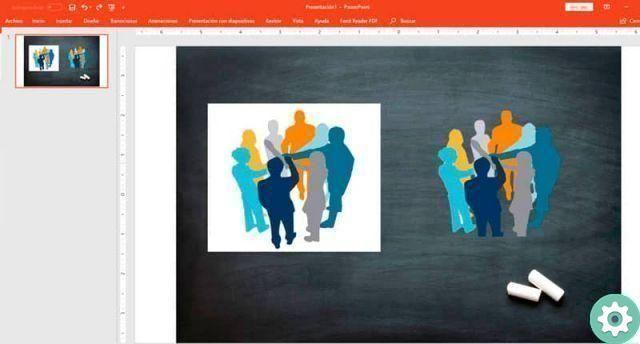
Vous pouvez identifier le format de l'image en cliquant simplement sur l'image et en la survolant avec la souris. Vous pouvez toujours le faire en cliquant avec le bouton droit de la souris et en sélectionnant l'option "Propriétés".
Insérer des images dans PowerPoint
Après avoir choisi les images que vous voulez, dans le menu PowerPoint sélectionnez l'onglet Insertion - Photos.
Ajouter un arrière-plan
Tu peux commencer ajouter le fond. L'arrière-plan n'a pas besoin d'être au format PNG, dans ce cas vous pouvez utiliser un fichier JPG.
Les images à ajouter à la diapositive peuvent être redimensionner à votre guise ou adapté à la taille de la zone de travail.
Ajouter les images PNG
Comme l'arrière-plan a été inséré, les images sont ajoutées, mais au format PNG, de sorte que l'image d'impression qui appartient à l'arrière-plan et avoir l'air professionnel.
Si nécessaire, vous pouvez recadrer des images. Pour recadrer une image, il faut la sélectionner, cliquer sur les outils format de coupe image.
Supprimer l'arrière-plan de l'image JPG
PowerPoint vous permet de supprimer les arrière-plans des images, mais le résultat n'est pas aussi bon qu'avec Photoshop.
Pour supprimer l'arrière-plan d'une image, sélectionnez instruments image - Formater - Supprimer l'arrière-plan. PowerPoint vous permet de marquer les zones que vous souhaitez supprimer et les zones que vous souhaitez ajouter.
Ajouter des effets aux images
Le montage photo dans PowerPoint peut également ne pas être beau et vous devez ajuster les images pour qu'elles aient les mêmes tons.
Vous pouvez ajouter des effets tels que des ombres aux images pour les mélanger et les faire ressembler à une seule image. Par exemple, vous pouvez ajouter des ombres dans Picture Tools - Format - Picture Effects.
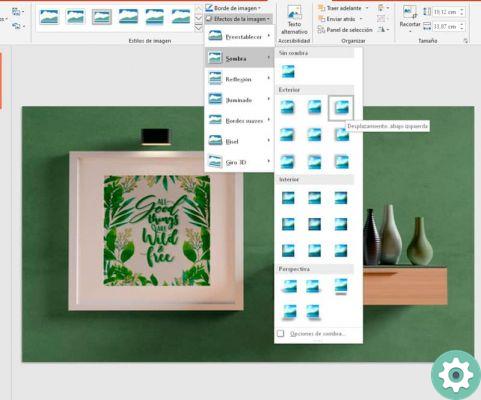
Pour que les images aient la même teinte, vous pouvez aussi changer la couleur dans l'image - format - outils de couleur
Changer la position de l'image
Pour un effet plus réaliste, image peut être superposé à l'autre. En faisant un clic droit sur l'image vous pouvez mettre devant ou derrière une autre image.
Grouper les images
Une fois le photomontage prêt, il ne reste plus qu'une étape et c'est de regrouper les images. Les images peuvent être regroupées en instruments image - Format - Panneau de sélection.
Les options de sélection apparaîtront avec toutes les images qui se trouvent sur la diapositive.
En appuyant sur le bouton Maj + clic sur le nom de l'image, vous pouvez sélectionner toutes celles à regrouper, cliquer avec le bouton droit sur l'une des images et sélectionner l'option de groupe.
Une autre méthode simple
Un moyen simple de grouper des images est cliquer et faire glisser le curseur pour sélectionner toutes les images que vous souhaitez regrouper. Faites un clic droit sur la diapositive et sélectionnez l'option de groupe.
Enregistrez l'image dans PowerPoint pour créer un montage
Mieux encore, PowerPoint vous permet d'enregistrer l'image pour l'utiliser sur d'autres plates-formes. Vous devez cliquer sur l'image, puis faire un clic droit et enfin sélectionner l'option Enregistrer en tant qu'image. Microsoft Word est également un outil qui peut être utilisé pour créer des montages photo si vous n'avez pas PowerPoint.
PowerPoint peut résoudre plus d'un problème et montre une fois de plus pourquoi il est l'un des outils les plus utilisés dans Microsoft Office. Dire que c'est un créateur de diaporamas est un euphémisme.


























